亲爱的电脑小伙伴,你是不是也和我一样,对360游戏管家有点儿小意见呢?它有时候就像那个总爱在你耳边唠叨的老妈,让你觉得有点儿烦。别急,今天就来教你几招,让你轻松把360游戏管家这个“老妈”给“赶走”!
第一步:关闭“唠叨”进程
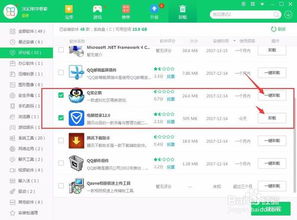
首先,你得让360游戏管家这个“唠叨大妈”先闭嘴。怎么做到呢?简单!按下键盘上的Ctrl+Shift+Esc,打开那个熟悉的任务管理器。找到所有和360游戏管家相关的进程,一个一个点,然后点击“结束任务”。这样,它就不能再在你电脑上“唠叨”了。
第二步:正式“请”它离开
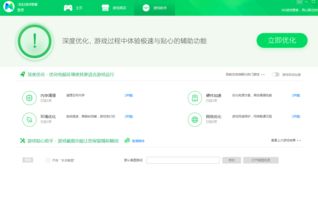
接下来,咱们得正式给它发个“逐客令”。打开电脑的控制面板,找到“程序”或者“程序和功能”。在这里,你会看到360游戏管家的身影,右键点击它,然后选择“卸载”。按照屏幕上的提示一步步操作,直到它完全离开你的电脑。
第三步:清理“残留垃圾”
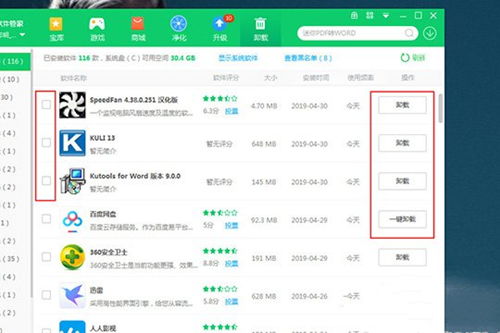
即使360游戏管家已经离开了,但它可能还在你的电脑里留下了一些“垃圾”。别担心,我来教你清理它们。
1. 打开资源管理器,进入C盘(或者其他系统安装盘符)。
2. 找到并删除以下文件夹:
- C:\\Program Files (x86)\\360
- C:\\Users\\你的用户名\\AppData\\Roaming\\360
- C:\\Users\\你的用户名\\AppData\\Local\\360
3. 在注册表中删除相关项。按下Win+R,输入“regedit”,然后点击确定。在注册表编辑器中,依次展开以下路径,并删除与360游戏管家相关的键值:
- HKEY_CURRENT_USER\\Software\\360
- HKEY_LOCAL_MACHINE\\SOFTWARE\\WOW6432Node\\360
第四步:重启电脑,让它“走得更远”
完成以上步骤后,别忘了重启你的电脑。这样,360游戏管家就能彻底离开你的电脑,不再在你的电脑上“捣乱”了。
小贴士:强力“扫地”
如果你发现360游戏管家还是有点儿“赖皮”,不肯离开,那么你可以试试以下方法:
1. 打开360安全卫士,找到设置,然后点击“基本信息”。
2. 在“功能定制”中,找到并取消勾选“显示360游戏管家”,然后点击确定。
3. 打开360软件管家,右键点击360游戏管家,选择“详情”或“安装目录”。
4. 在安装目录中,右键点击360游戏管家的图标,选择“强力删除”。
5. 勾选“防止文件恢复”和“防止文件再生”,然后开始粉碎文件。
6. 再次打开360软件管家,点击“卸载”,然后按照提示操作。
这样,360游戏管家应该就能被彻底卸载了。
:告别“唠叨大妈”,拥抱清新电脑
通过以上步骤,你就可以轻松地卸载360游戏管家了。从此,你的电脑将不再有它的“唠叨”,运行起来也会更加顺畅。希望这篇文章能帮到你,让你的电脑生活更加美好!
